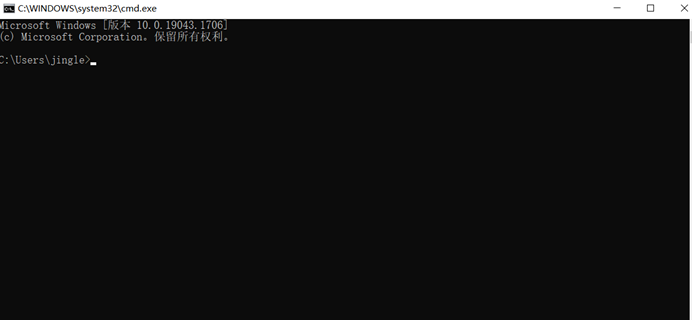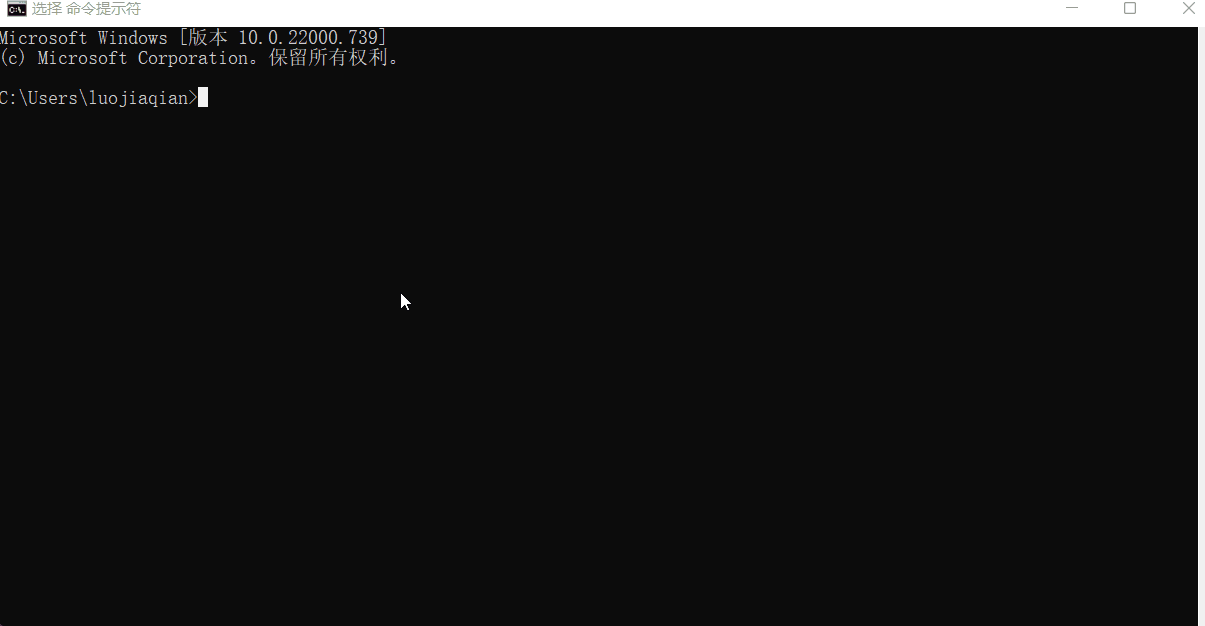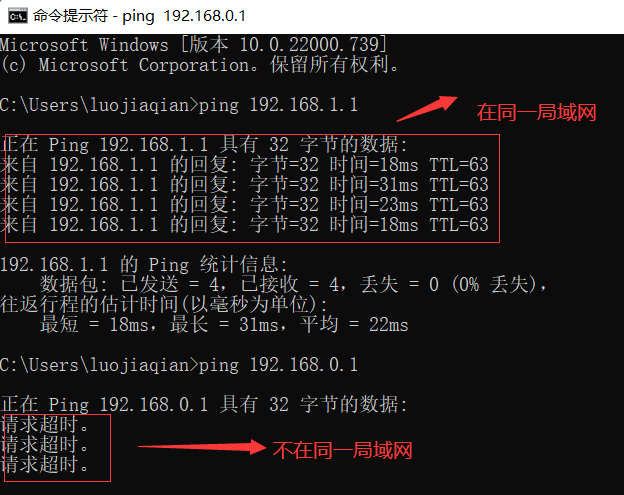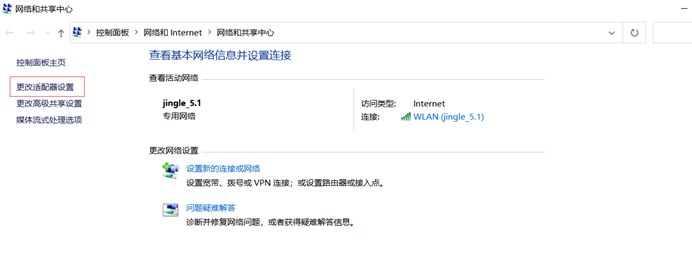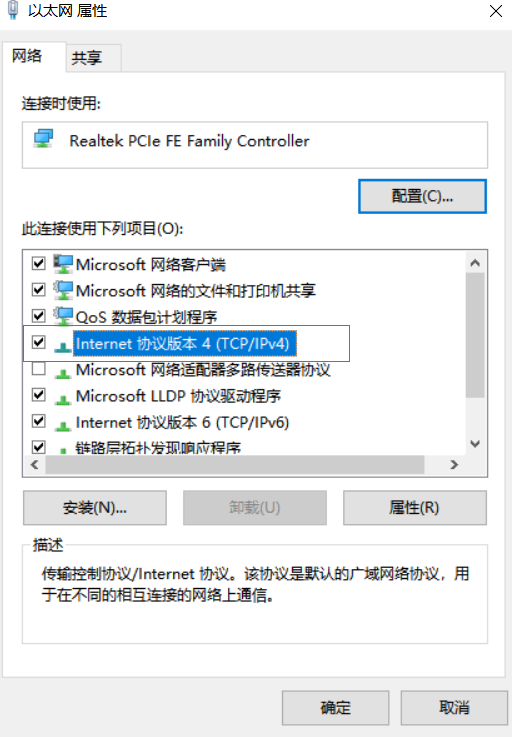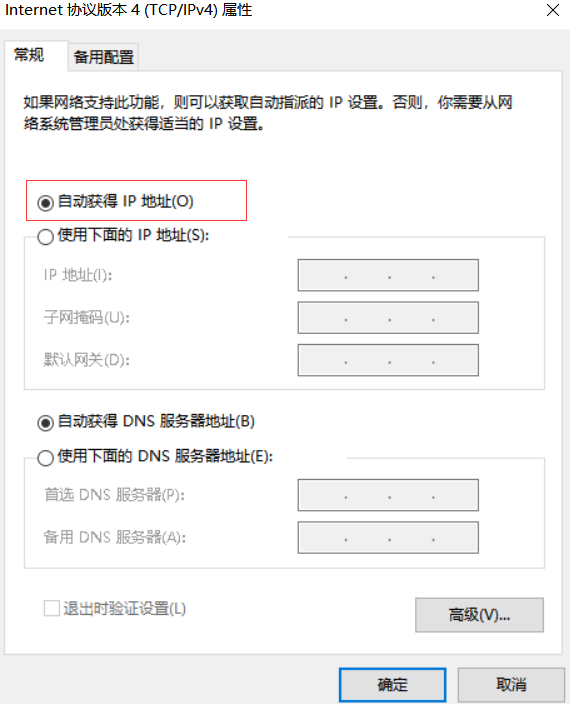| 数字 | 型号 | 登录IP | 用户名 | 密码 |
|---|---|---|---|---|
| 101 | DPC3939Comcast 1.0 | 10.0.0.1 | admin | password |
| 102 | DPC3939XB3 (Comcast 1.0) | 10.0.0.1 | admin | password |
| 103 | DPC3940CMAD | |||
| 104 | DPC3941 | 10.0.0.1 | admin | password |
| 105 | DPC3941 (B/T) | 10.0.0.1 | admin | password |
| 106 | EA3500 | - | - | - |
| 107 | EA4500 | - | - | - |
| 108 | Edge 300 (CS-E300-AP-K9) | - | - | - |
| 109 | Edge-300-CS-E300-AP-K9 | |||
| 110 | EPC2425 | 192.168.0.1 | ||
| 111 | EPC3825 | 192.168.0.1 | admin | |
| 112 | EPC3925 | 192.168.0.1 | ||
| 113 | ESW-520-24-K9 | 192.168.10.2 | cisco | cisco |
| 114 | ESW-520-24P-K9 | 192.168.10.2 | cisco | cisco |
| 115 | ESW-520-48-K9 | 192.168.10.2 | cisco | cisco |
| 116 | ESW-520-48P-K9 | 192.168.10.2 | cisco | cisco |
| 117 | ESW-520-8P-K9 | 192.168.10.2 | cisco | cisco |
| 118 | ESW-540-24-K9 | 192.168.10.2 | cisco | cisco |
| 119 | ESW-540-24P-K9 | 192.168.10.2 | cisco | cisco |
| 120 | ESW-540-48-K9 | 192.168.10.2 | cisco | cisco |

 IP
IP